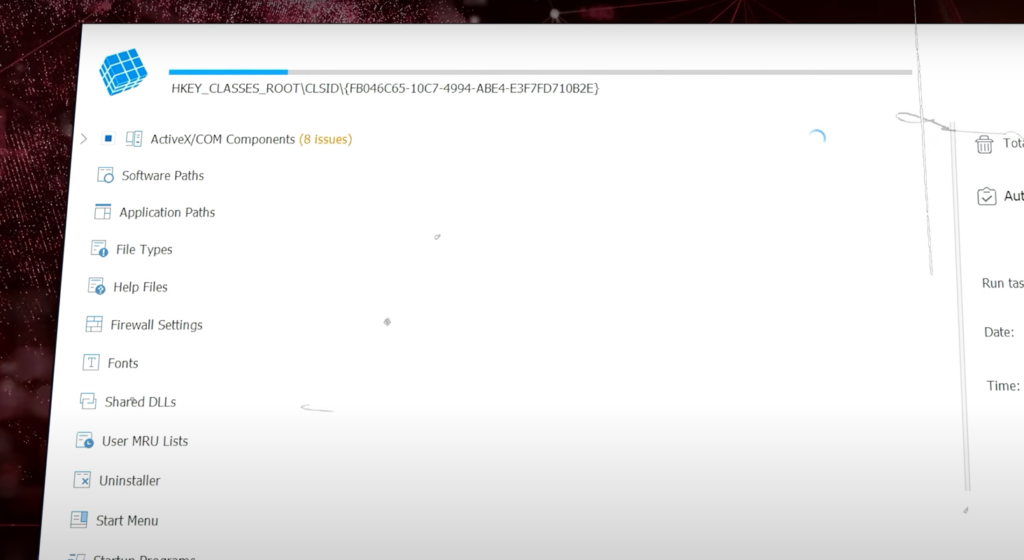
El registro de Windows es una base de datos donde se almacenan configuraciones tanto del sistema como de las aplicaciones instaladas. Cada vez que instalas un programa, se crean entradas en el registro, y cuando desinstalas el programa, esas entradas no siempre se eliminan. Con el tiempo, esto puede hacer que Windows funcione más lento y provoque errores. En este artículo de TecnoRed.org, te explicamos cómo limpiar y reparar el registro de Windows de manera segura para mantener tu sistema funcionando al máximo.
¿Por Qué Limpiar el Registro de Windows?
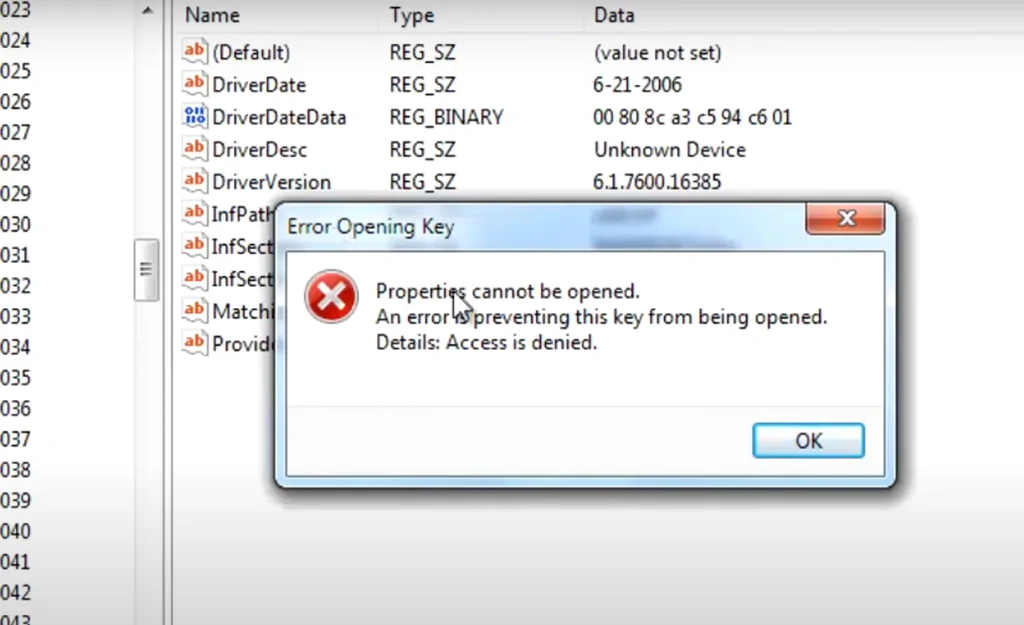
A medida que instalas y desinstalas programas, el registro de Windows acumula entradas que pueden quedar obsoletas, lo que afecta el rendimiento de tu sistema. Además, si el registro sufre daños (por un apagado inesperado o un fallo de energía), esto puede generar errores. Mantener el registro limpio y optimizado ayuda a garantizar que el sistema opere de manera fluida.
Paso 1: Hacer una Copia de Seguridad del Registro
Antes de realizar cualquier cambio en el registro, es importante hacer un respaldo en caso de que algo salga mal. Así, podrás restaurar el registro a su estado anterior.
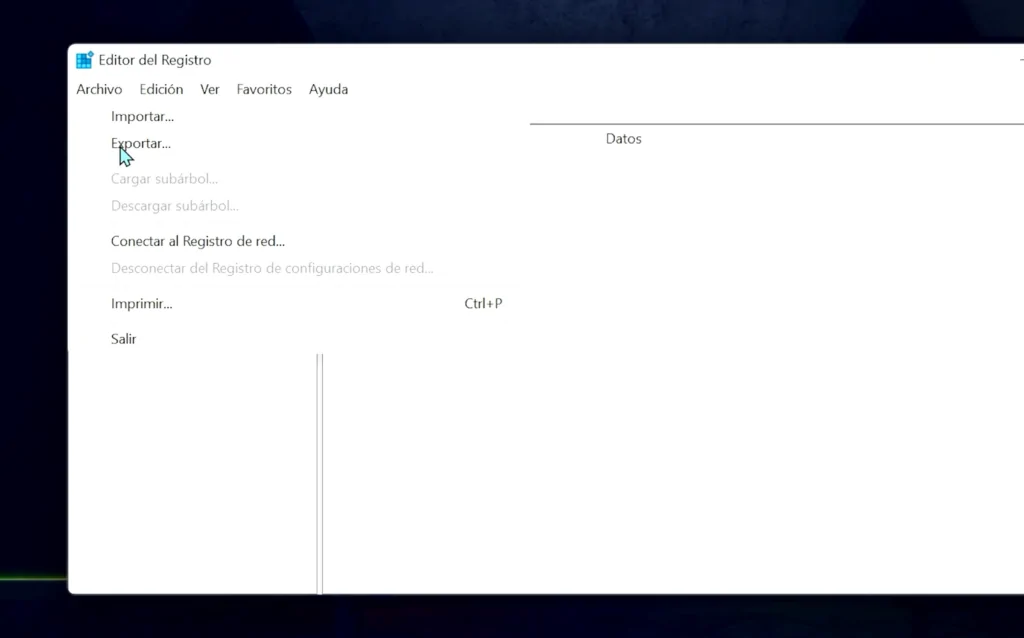
- Abrir el Editor del Registro:
- Haz clic en el botón de Inicio y escribe Editor del Registro o regedit. Selecciona el programa cuando aparezca en los resultados.
- Exportar el registro:
- En el Editor del Registro, haz clic en Archivo > Exportar.
- Selecciona una ubicación para guardar el archivo de respaldo (por ejemplo, en la carpeta de Documentos), ponle un nombre y haz clic en Guardar.
- Restaurar el registro (si es necesario):
- Para restaurar el registro, vuelve al Editor del Registro, haz clic en Archivo > Importar y selecciona el archivo de respaldo que guardaste previamente.
Paso 2: Descargar una Herramienta de Limpieza de Registro
Existen herramientas gratuitas que ayudan a limpiar y reparar el registro de manera segura. Te recomendamos descargar una de estas herramientas desde una fuente confiable.
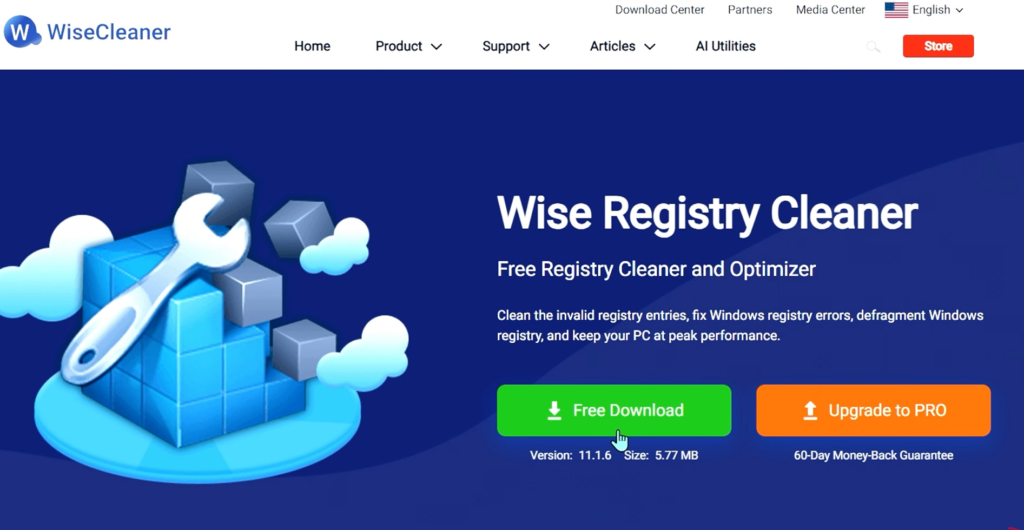
- Descargar la herramienta:
- Descarga una herramienta de limpieza de registro desde su sitio oficial.
- Estas herramientas son ligeras y su descarga toma solo unos segundos.
- Instalar la herramienta:
- Ejecuta el archivo descargado y sigue los pasos de instalación.
- Una vez que esté instalada, abre la herramienta y autoriza los permisos necesarios.
- Crear un respaldo adicional:
- La mayoría de las herramientas de limpieza ofrecen crear un respaldo adicional antes de realizar cambios en el registro. Aunque ya tienes un respaldo, puedes optar por esta medida extra para mayor seguridad.
Paso 3: Escanear y Limpiar el Registro
Una vez instalada la herramienta de limpieza de registro, puedes proceder a escanear y eliminar entradas innecesarias o dañadas.
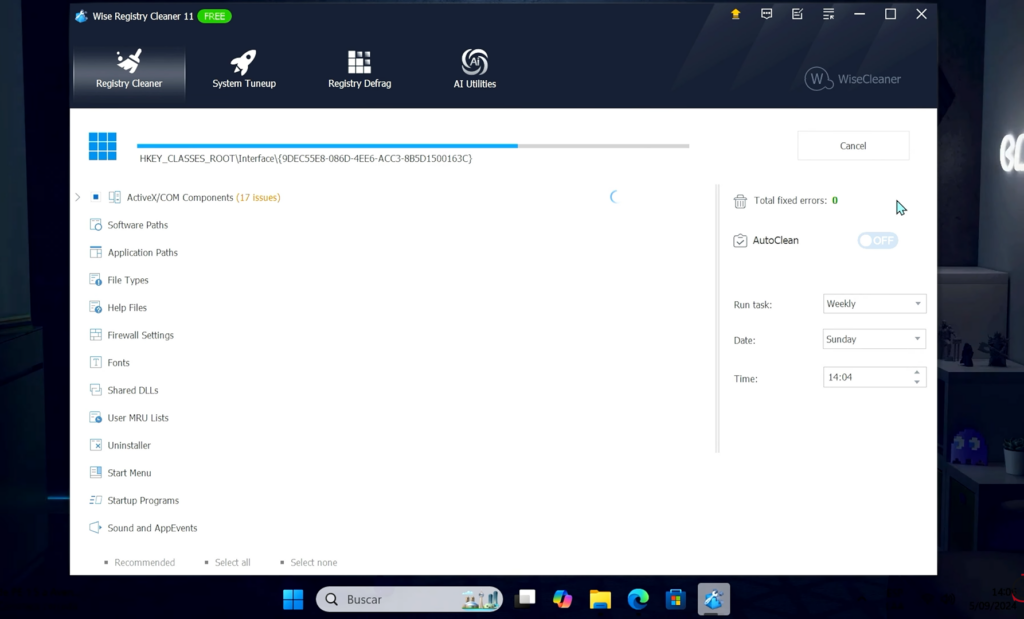
- Iniciar un escaneo:
- En la interfaz principal de la herramienta, selecciona la opción para escanear el registro. Este análisis detectará entradas obsoletas, errores y otros problemas.
- Revisar los resultados:
- Al finalizar el escaneo, la herramienta mostrará un resumen de los problemas detectados en el registro.
- Limpiar el registro:
- Haz clic en Limpiar o Reparar para que la herramienta elimine las entradas obsoletas y corrija los errores.
Paso 4: Desfragmentar el Registro
La desfragmentación del registro organiza las entradas restantes, mejorando el rendimiento del sistema. Algunas herramientas de limpieza de registro ofrecen esta función.
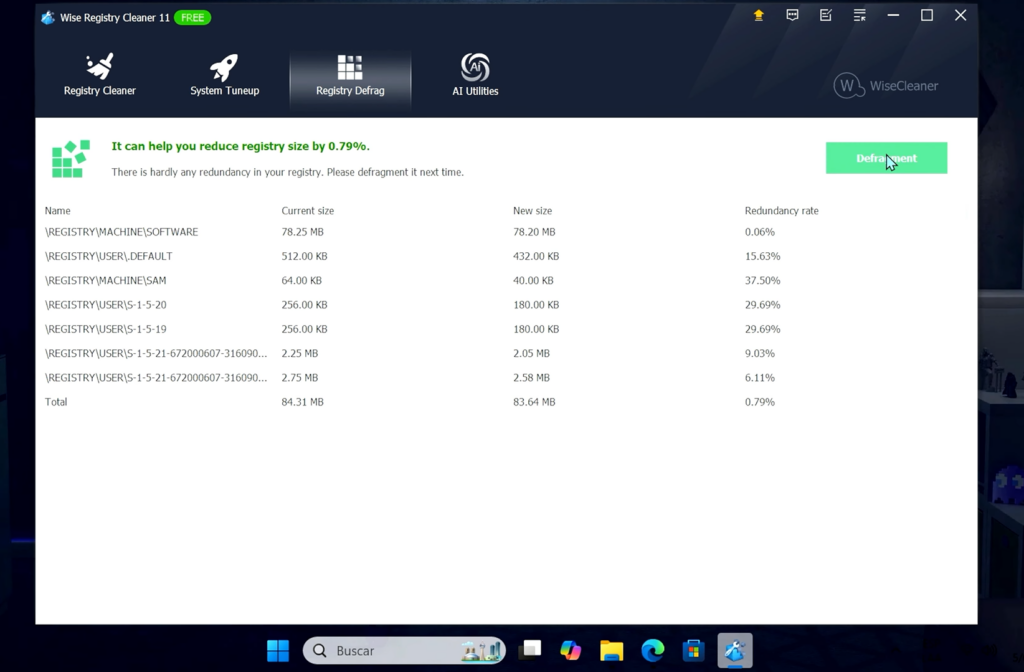
- Desfragmentar el registro:
- Selecciona la opción de Desfragmentar registro en la herramienta.
- La herramienta hará un análisis y luego te solicitará reiniciar el equipo para completar la desfragmentación.
- Reiniciar el sistema:
- Al desfragmentar, tu PC puede crear un punto de restauración por seguridad. Tras el reinicio, el registro estará optimizado, lo cual puede ayudar a mejorar el rendimiento de Windows.
Recomendaciones Finales
Para mantener tu sistema optimizado, te recomendamos limpiar el registro periódicamente, especialmente si instalas y desinstalas programas con frecuencia. Esto ayuda a prevenir problemas de rendimiento y mantiene tu equipo en buen estado.
Nota: Realizar la limpieza del registro solo es necesario cada cierto tiempo. Evita utilizar herramientas que realicen cambios automáticos sin permitirte revisar los detalles, ya que pueden causar problemas si eliminan entradas necesarias.
Con esta guía de TecnoRed.org, podrás limpiar y reparar el registro de Windows de forma segura y mejorar el rendimiento de tu sistema. Si tienes alguna pregunta, ¡déjanos tus comentarios!